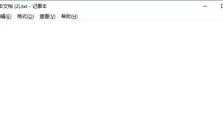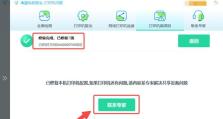电脑不开机如何使用U盘装系统(解决电脑无法启动的问题,通过U盘安装操作系统)
在使用电脑时,有时会遇到电脑无法开机的问题,这时候我们可以利用U盘来安装操作系统解决问题。本文将详细介绍如何通过U盘装系统来修复电脑无法开机的情况。
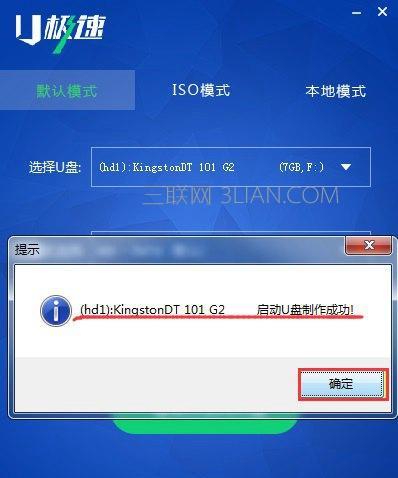
检查电源和连接
1.确保电源插头已经插入,并且电源开关打开。
2.检查电脑与显示器、键盘、鼠标等设备的连接是否良好。

制作启动U盘
1.下载合适的操作系统镜像文件,如Windows10镜像文件。
2.使用专业的U盘制作工具,将镜像文件写入U盘中。
设置电脑启动项
1.将制作好的启动U盘插入电脑。

2.开机时按下对应的快捷键(通常是F2、F8、F12等),进入BIOS设置界面。
3.在BIOS中找到启动项设置,将U盘设置为第一启动项。
4.保存设置并退出BIOS。
重启电脑并开始安装系统
1.重启电脑,系统将自动从U盘启动。
2.在出现的界面中选择安装系统的选项,按照提示进行操作。
分区和格式化硬盘
1.在安装界面中选择“自定义安装”选项。
2.找到待安装的硬盘,进行分区和格式化操作。
选择安装位置和开始安装
1.选择将系统安装到哪个分区中。
2.确认分区和格式化操作后,点击“下一步”开始安装系统。
等待系统安装完成
1.安装过程需要一段时间,请耐心等待。
2.安装完成后,电脑将自动重启。
设置系统和驱动程序
1.根据提示进行操作,设置系统语言、地区等信息。
2.安装相应的驱动程序,确保电脑正常运行。
更新系统和安装软件
1.进入系统后,及时进行系统更新。
2.安装常用软件和工具,以满足日常需求。
备份重要数据
1.在系统正常运行后,及时备份重要数据。
2.避免数据丢失时造成不必要的麻烦。
检查电脑硬件设备
1.确保电脑硬件设备正常运行。
2.如遇到问题,及时进行维修或更换。
注意安全防护
1.安装杀毒软件,保护电脑安全。
2.定期更新杀毒软件和操作系统。
注意系统维护
1.定期清理系统垃圾文件,提升电脑性能。
2.注意及时更新系统补丁和驱动程序。
寻求专业帮助
1.若遇到无法解决的问题,及时寻求专业人员的帮助。
2.不要随意进行硬件更换或操作系统修改。
通过使用U盘装系统,我们可以解决电脑无法开机的问题,使电脑恢复正常运行。在操作过程中要注意备份数据、选择合适的系统镜像文件,并定期维护和更新系统。同时,也要注意安全防护和寻求专业帮助,以确保电脑的稳定性和安全性。